Como rootear Sony Xperia P con Jelly Bean
El título dice como rootear Sony Xperia P con Jelly Bean, pero en realidad el método sirve para varios modelos más, podéis ver la lista completa en el post oficial del autor en la web de xda-developers.

Yo me voy a centrar en el modelo Sony Xperia P, ya que es el que tengo y con el que he podido hacer las pruebas.
¿Qué es rootear el dispositivo móvil?
Consiste en hacerse con permisos de root (administrador) en nuestro sistema operativo Android. Esta operación nos dará cierta ventajas pero también hay que decir que es recomendable únicamente para usuarios avanzados.
Información sobre el xploit para hacerse con los permisos de root
Este apartado no es importante para los que sólo queréis rootear vuestro Sony Xperia P (os lo podeis saltar), ya que aquí hablaremos un poco de los aspectos técnicos del xploit.
El exploit empleado para escalar privilegios y llegar a ser root es el llamado “PERF_EVENTS root exploit”. El problema reside en un fallo en la función perf_swevent_init que cuando comprueba una variable de 64-bits con tipo de datos incorrecto permite a usuarios locales escalar privilegios.
Este bug forma parte de los kernel de Android Jelly Bean y puede ser explotado para hacernos con los permisos de root en nuestro dispositivo móvil.
En el momento de escribir este artículo el bug sólo ha sido parcheado en los Sony Xperia Z, pero el mismo autor de xda-developers ha compartido la solución para los que hayan actualizado su Xperia Z.
Información previa al rooteo
Primero debo saber que versión de Android y que firmware tiene mi Sony Xperia P. Para ello me voy a Ajustes > Acerca del teléfono y se me muestra en pantalla información sobre mi dispositivo de la que me interesa:
Número de modelo: LT22i
Versión de Android: 4.1.2
Número de compilación: 6.2.A.1.100
Si me fijo en el post de xda-developers, pone claramente que el root fue probado con éxito en Xperia P (LT22i) {FW: 6.2.A.1.100} así que adelante y sin miedo!
Si no tenéis esa versión de Android y compilación, tenéis dos alternativas: una es buscar un método de root para vuestra versión de Android y otra es actualizar mediante PC Companion para tener Android 4.1.2.
También es muy recomendable tener el teléfono con al menos un 60% de batería para que no haya interrupciones.
¿Qué necesitamos para rootear Sony Xperia P?
- Necesitaremos el clabe USB para conectar el teléfono al PC.
- También debemos tener instalado PC Companion en nuestro PC por tema de drivers, pero aseguraros de no tenerlo abierto cuando ejecutéis la herramienta para hacer root. Verificar que el PC Companion lo tenéis cerrado (puede estar minimizado en la barra de tareas y seguir abierto, así que cuidado).
- La herramienta facilitada por DooMLoRD llamada Easy Rooting Toolkit y en su versión 17 en el momento de escribir el artículo. El link oficial para descargarla es el siguiente: http://d-h.st/Kmm
- Activamos la Depuración USB. Esto se hace en el menú
Ajustes > Opciones del desarrollador > Depuración USB. - Activamos la instalación de aplicaciones de origen desconocido en
Ajustes > Seguridad > Orígenes desconocidos.
Hora de rootear con DooMLoRD Easy Rooting Toolkit
El archivo zip que nos descargamos antes, lo descomprimimos y ejecutamos runme_win.bat.
Hay que descomprimir TODOS los archivos del zip en una carpeta (no sirve ejecutar el archivo
runme_win.batdirectamente desde el zip).
Ahora conectamos el teléfono por USB al PC y pulsamos una tecla para continuar y el rooteo empezará.
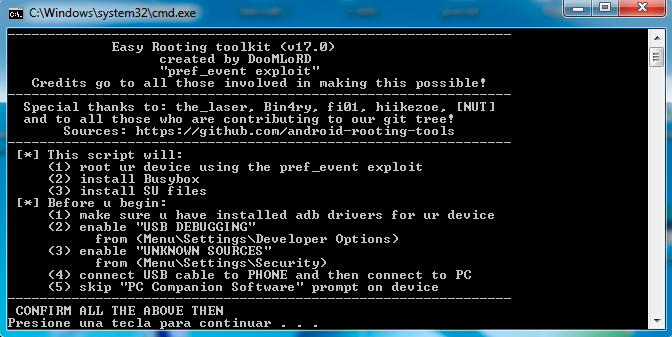
Cuando el proceso termine se nos reiniciará y ya tendremos nuestro teléfono rooteado.
Para finalizar
Cuando tengamos nuestro Sony Xperia P rooteado podemos poner los ajustes como los teníamos antes, en otras palabras, desactivamos Depuración USB y la instalación de orígenes desconocidos.
También hay que decir que algunos usuarios según sda-developers parece que han sufrido tras el rooteo reinicios constantes, ese no ha sido mi caso pero dejo el siguiente enalce con la solución por si fuese necesario.
Y por último ya sólo nos queda disfrutar de nuestro dispositivo con permisos de root.
